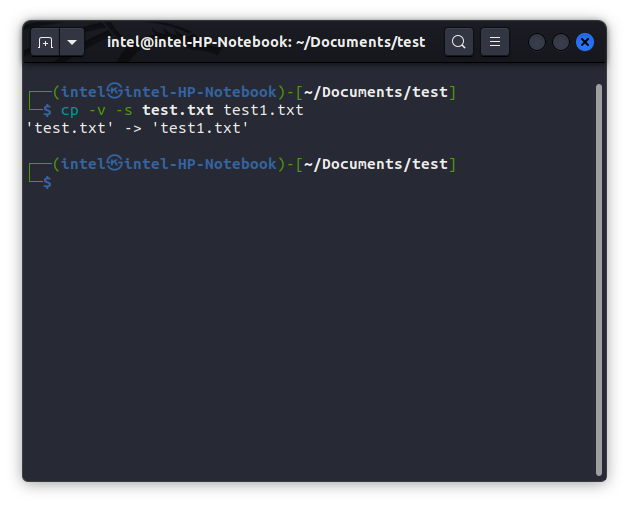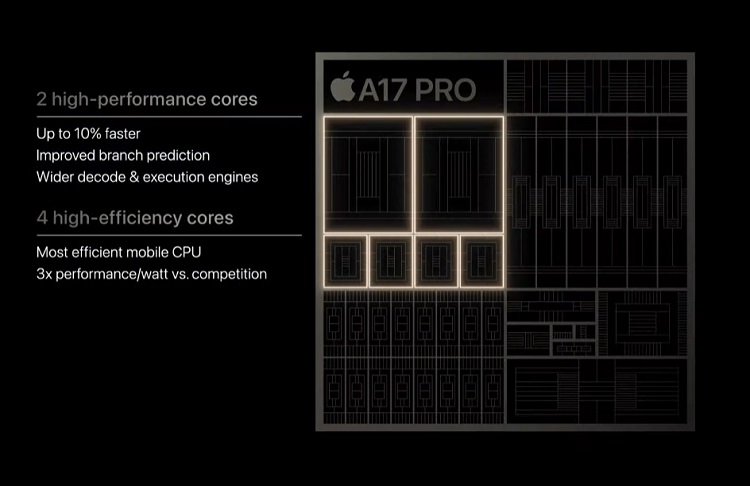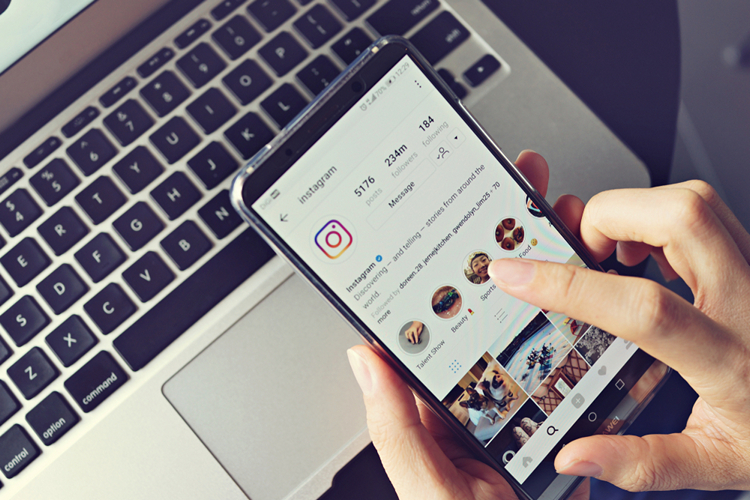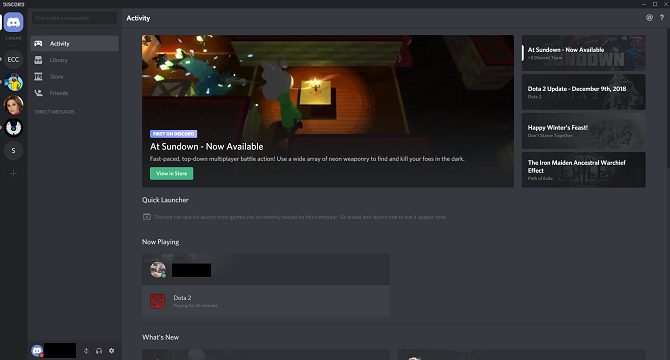8 лучших примеров использования команды cp в Linux
В мире Linux есть несколько важных команд терминала Linux, которые могут упростить ваш рабочий процесс. Одной из таких команд является команда cp, которая помогает вам быстро копировать файлы и каталоги в вашей системе Linux. В этой статье мы обсудим несколько примеров использования команды cp в Linux.
Команда cp в Linux: синтаксис и параметры
В Linux cp означает «копировать» и используется для копирования как файлов, так и каталогов, что делает его абсолютно необходимым для управления файлами. Команду cp могут использовать пользователи всех типов благодаря простому синтаксису:
ср
Некоторые из распространенных параметров для сопряжения с командой cp в Linux: ПараметрыОписание – iПодсказка пользователю перед выполнением операции копирования – bСоздание резервной копии файла назначения в той же папке с другим именем – fИспользуется для принудительного создания копии исходный файл, если у него нет разрешения на запись-rРекурсивно копирует каталог и его содержимое-lСоздает жесткие ссылки вместо копирования файлов-sСоздает программные ссылки вместо копирования файлов-uКопирует файлы, только если источник новее, чем место назначения-vПоказывает информацию о выполняется текущая операция
Программы для Windows, мобильные приложения, игры - ВСЁ БЕСПЛАТНО, в нашем закрытом телеграмм канале - Подписывайтесь:)
Лучшие примеры команды cp в Linux
Теперь, когда вы знаете синтаксис команды cp, давайте рассмотрим несколько примеров использования этой команды для копирования файлов и каталогов в Linux.
1. Скопируйте один файл в место назначения
Это наиболее распространенный вариант использования команды cp, т. е. для создания копии одного файла. Синтаксис для создания копии одного файла с помощью команды cp следующий:
ср
Например, чтобы сделать копию файла «test.txt» в «destination_directory/», используйте команду cp как:
cp -v test.txt каталог_назначения/
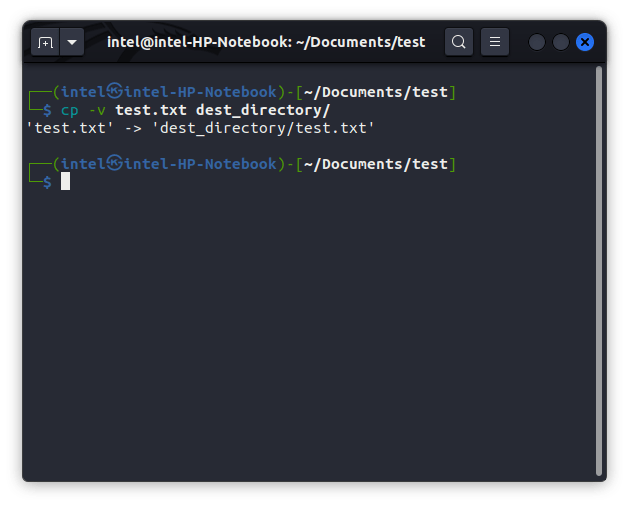
2. Скопируйте несколько файлов в место назначения
Точно так же, как вы можете сделать копию одного файла, вы даже можете использовать команду cp для копирования нескольких файлов в целевой каталог:
ср
Например, чтобы скопировать файлы file1.txt, file2.txt, file3.txt в каталог «dest_directory»:
cp файл1.txt файл2.txt файл3.txt каталог_назначения/
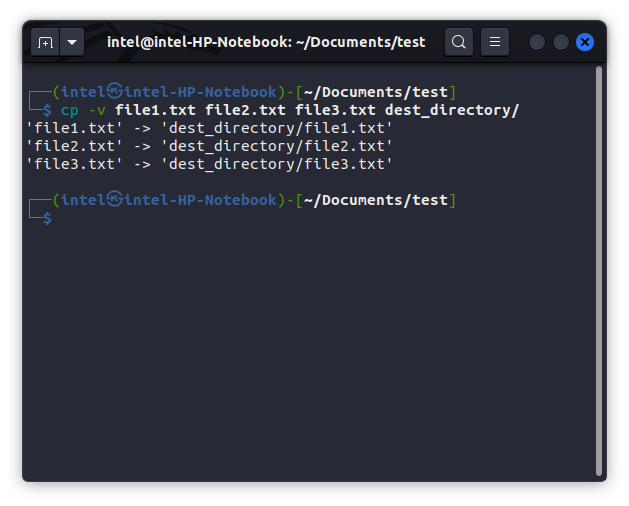
3. Скопируйте один каталог в каталог назначения
С флагом -r вы можете использовать команду cp для копирования всего каталога в новое место назначения:
ср
Например, чтобы скопировать каталог «source_dir» с его содержимым:
cp -v -r исходный_каталог/целевой_каталог
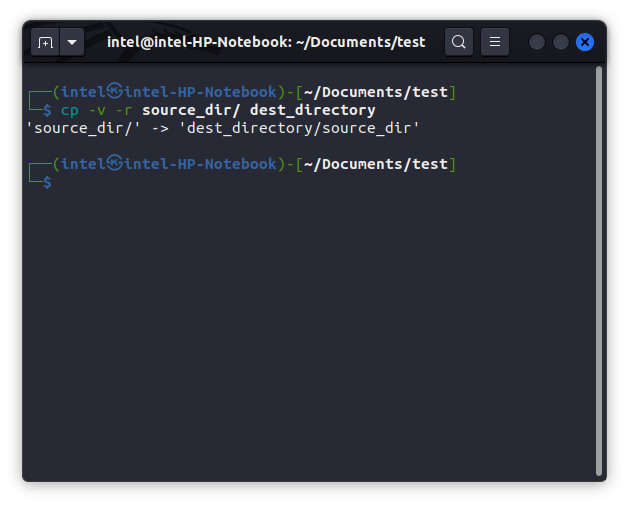
4. Скопируйте несколько каталогов в каталог назначения
Точно так же, как вы копируете несколько файлов, почти так же вы можете копировать несколько каталогов. Синтаксис для копирования нескольких каталогов:
ср -р
Например:
cp -r -v dir1/ dir2/ dir3/ целевая_каталог/
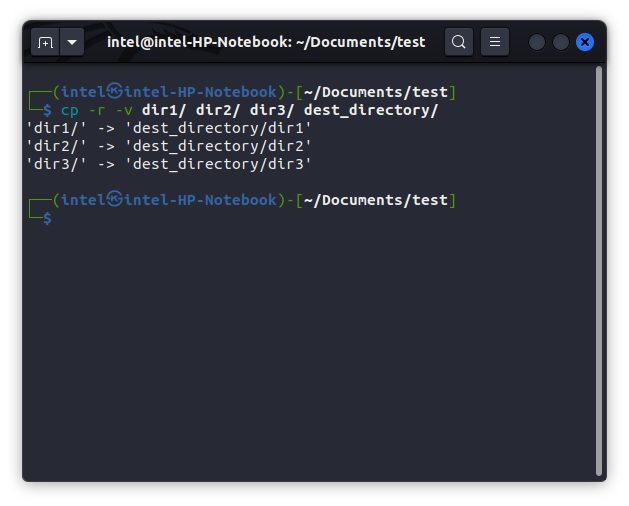
5. Сохранить права доступа к скопированному файлу
Обычно, когда вы копируете файл с помощью команды cp, скопированный файл будет иметь права доступа к файлу в соответствии с разрешениями по умолчанию, установленными для каждого нового создаваемого файла. Чтобы сохранить разрешение исходного файла, используйте флаг -p:
ср
Например, чтобы сохранить разрешения «test.txt», используйте команду cp как:
cp -p -v файл test.txt.txt

6. Избегайте перезаписи целевого файла
По умолчанию команда cp перезаписывает любой уже существующий файл в месте назначения с таким же именем. Чтобы избежать перезаписи имени файла, используйте -n:
ср
Например, чтобы избежать перезаписи файла «test.txt» при копировании:
cp -v -n файл test.txt.txt
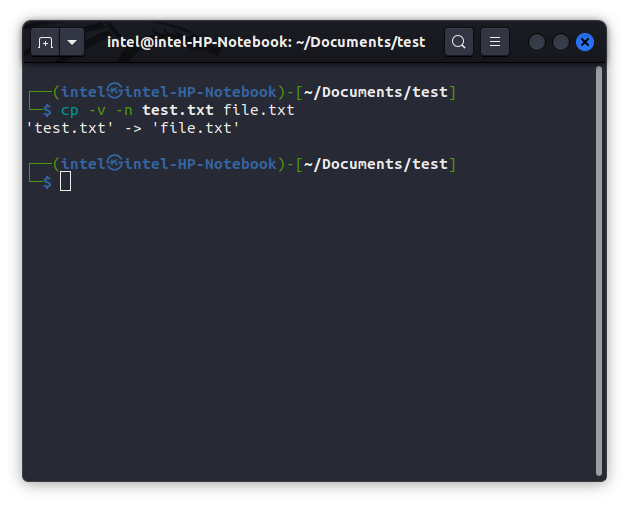
7. Принудительное копирование исходного файла
Иногда исходный файл не имеет прав на запись для создания копии. В таком случае вы можете использовать флаг -f, чтобы принудительно создать копию исходного файла:
ср
Например:
cp -f -v файл1.txt файл2.txt
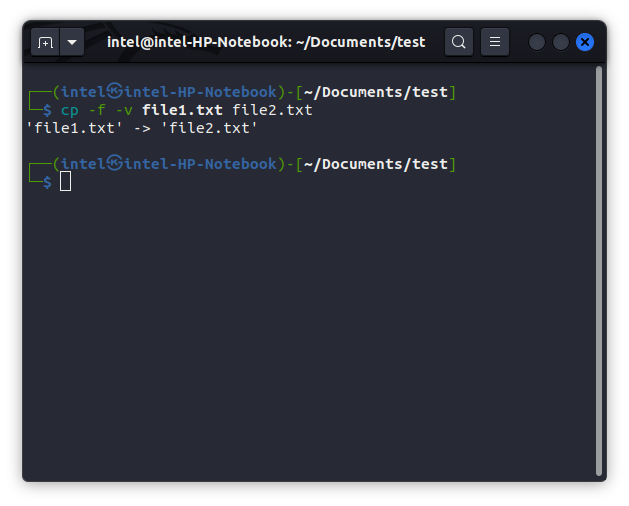
8. Создавайте ссылки вместо копирования файла
Иногда вам может потребоваться создать жесткую ссылку или символическую ссылку на исходный файл вместо фактического копирования файла. Чтобы создать жесткую ссылку, используйте флаг -l, а для создания символической ссылки используйте флаг -s:
ср
ИЛИ
ср
Например, чтобы создать символическую ссылку для файла «test.txt»:
cp -v -s test.txt test1.txt